基本作業
切換英文模式與中文模式視窗
選取輸入法
-
在中文狀態視窗中,鍵入功能鍵 F2 或 CTRL + Esc 即可切換至第一種輸入法,鍵入 F3 則可切換到第二種輸入法,以此類推。
或按一下輔助視窗上的輸入法選取按鈕。出現如下的輸入法選取功能表:
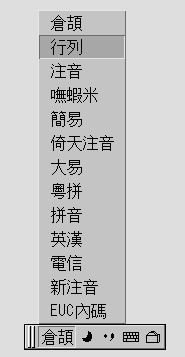
-
選取您要使用的輸入法。
切換半形字元模式與全形字元模式
使用中文狀態視窗。
-
鍵入 SHIFT+SPACE,便可在「半形字元模式」與「全形字元模式」之間切換。
或是按一下輔助視窗的 「半形/全形」按鈕。
如果出現下示按鈕,即表示輸入法系統是處於「全形字元模式」:

如果出現下示按鈕,即表示輸入法系統是處於「半形字元模式」字元模式:

如果是在「全形字元模式」,系統的輸入鍵就會變成全形字元。 例如:在「全形字元模式」下輸入 'a',就會在應用程式產生如下所示的全形字元 'a':
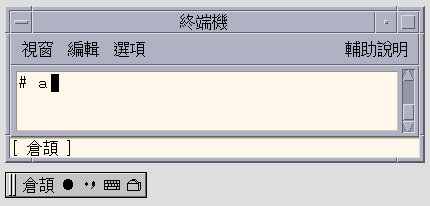
切換中文標點符號模式與英文標點符號模式
使用中文狀態視窗。
-
鍵入 "CTRL+." 來切換中文標點符號模式和英文標點符號模式。
或按一下輔助視窗的「中文/英文標點符號」按鈕以切換模式。
表示輸入法系統是處於「中文標點符號模式」。

說明輸入法系統是在「英文標點符號模式」。

當您在中文標點符號模式輸入功能鍵時,相對應的中文標點符號就會出現於應用程式中。例如:當您在中文標點符號模式輸入 "$" 時,應用程式中就會產生如下所示的繁體中文貨幣符號 "NT$" :
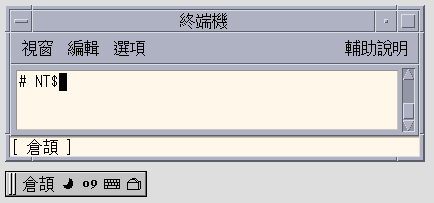
該標點符號鍵包括這些字元: , . /> :;'"\$!^_-
下面是英文和中文標點符號的對映情形:
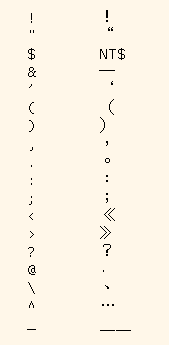
切換輸入法
使用中文狀態視窗。
- © 2010, Oracle Corporation and/or its affiliates
